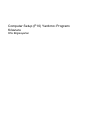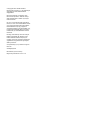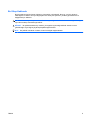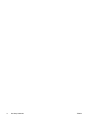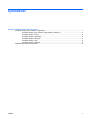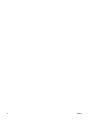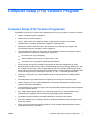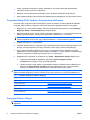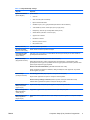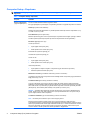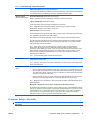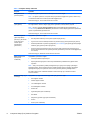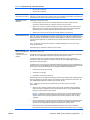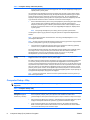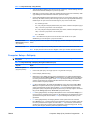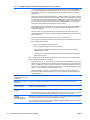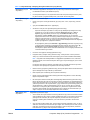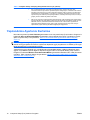Computer Setup (F10) Yardımcı Programı
Kılavuzu
Ofis Bilgisayarları

© Copyright 2007 Hewlett-Packard
Development Company, L.P. Bu belgede yer
alan bilgiler önceden bildirilmeksizin
değiştirilebilir.
Microsoft, Windows ve Windows Vista,
Microsoft Corporation’ın ABD’de ve/veya
diğer ülkelerde ticari markası veya kayıtlı
ticari markasıdır.
HP ürün ve servislerine ilişkin garantilerin
tamamı, bu ürün ve servislerle birlikte verilen
sınırlı garanti beyanlarında açıkça belirtilir.
Burada belirtilen hiçbir şey ek garanti
oluşturacak şekilde yorumlanmamalıdır. HP,
bu kılavuzda olabilecek teknik veya yazım
hatalarından ya da eksikliklerden sorumlu
tutulamaz.
Bu belge, telif haklarıyla korunan mülkiyet
bilgileri içermektedir. Bu belgenin hiçbir
bölümü Hewlett-Packard Company'nin
önceden yazılı onayı olmadıkça fotokopiyle
çoğaltılamaz, kopyalanamaz veya başka
dillere çevrilemez.
Computer Setup (F10) Yardımcı Programı
Kılavuzu
Ofis Bilgisayarları
Birinci Baskı (Temmuz 2007)
Belge Parça Numarası: 451121-141

Bu Kitap Hakkında
Bu kılavuzda Computer Setup'ı kullanma yönergeleri verilmektedir. Bu araç, yeni bir donanım
eklendiğinde ve bakım amacıyla bilgisayarınızın varsayılan ayarlarını yeniden yapılandırmak ve
değiştirmek için kullanılır.
UYARI! Bu tarzda yazılmış metinler, talimatlara uymadığınız takdirde bedensel zarar görebileceğinizi
veya ölüme sebep olunabileceğini belirtir.
DİKKAT: Bu şekilde tasarlanmış metinler, yönergelere uyulmadığı takdirde donatının zarar
görebileceğini veya bilgi kaybıyla karşılaşabileceğinizi belirtir.
NOT: Bu şekilde hazırlanan metinler, önemli ek bilgiler sağlamaktadır.
TRWW iii

iv Bu Kitap Hakkında TRWW

İçindekiler
Computer Setup (F10) Yardımcı Programı
Computer Setup (F10) Yardımcı Programları ...................................................................................... 1
Computer Setup (F10) Yardımcı Programlarını Kullanma ................................................... 2
Computer Setup—Dosya ..................................................................................................... 2
Computer Setup—Depolama ............................................................................................... 4
Computer Setup—Güvenlik ................................................................................................. 5
Computer Setup—Güç ........................................................................................................ 8
Computer Setup—Gelişmiş ................................................................................................. 9
Yapılandırma Ayarlarını Kurtarma ...................................................................................................... 12
TRWW v

vi TRWW

Computer Setup (F10) Yardımcı Programı
Computer Setup (F10) Yardımcı Programları
Aşağıdakileri yapmak için Computer Setup (Bilgisayar Kurulumu) (F10) Yardımcı Programı'nı kullanın:
●
Fabrika varsayılan ayarlarını değiştirme.
●
Sistem tarihini ve saatini ayarlama.
●
İşlemci, grafik, bellek, ses, depolama, iletişim ve giriş aygıtları ayarlarını içeren sistem
yapılandırmasını ayarlama, görüntüleme, değiştirme veya doğrulama.
●
Sabit disk sürücüleri, disket sürücüleri, optik sürücüler veya USB flaş ortam aygıtları gibi
önyüklenebilir aygıtların önyükleme sırasını değiştirme.
●
Tam Önyükleme'den daha hızlı olan, ancak Tam Önyükleme sırasında tanı testlerinin hepsini
çalıştırmayan H
ızlı Önyükleme'yi etkinleştirme. Sisteminizi:
❑
her zaman Hızlı Açılış (varsayılan);
❑
düzenli aralıklarla Tam Açılış (1 ile 30 gün arası); veya
❑
her zaman Tam Açılış yapacak şekilde ayarlayabilirsiniz.
●
Power-On Self-Test (POST) mesajlarının görüntülenme durumunu değiştirmek için Posta
Mesajları Etkin veya Devre Dışı'yı seçme. Posta Mesajları Devre Dışı seçeneği, bellek sayısı, ürün
adı ve diğer hata içermeyen metin mesajları gibi pek çok POST mesajını görüntülemez. POST
hatası oluşursa, seçili moda bakılmaksızın hata görüntülenir. POST sırasında Post Mesajları Etkin
durumuna elle geçmek için, herhangi bir tuşa basın (F1 ile F12 arasındaki tuşlar dışında).
●
Sistemin her açılışında veya yeniden başlatılmasında metni görüntülenen bir Mülkiyet Etiketi
oluşturma.
●
Demirbaş Etiketi veya şirket tarafından bu bilgisayar için verilmiş seri numarasını girme.
●
Sistem açılışının yanı sıra, yeniden başlatılması sırasında da (kapatmadan önyükleme) açılış
şifresinin sorulmasını etkinleştirme.
●
Computer Setup (F10) Yardımcı Programı'na ve bu bölümdeki ayarlara erişim kontrolünü sağlayan
bir kurulum şifresi belirleme.
●
Seri, USB, paralel bağlantı noktaları, ses veya katıştırılmış NIC'nin, serbest bırakılana dek
kullanılmamasını sağlamak üzere tümleşik G/Ç işlevselliğ
ini güvenli hale getirme.
●
Çıkarılabilir ortamla önyükleme yeteneğini etkinleştirme veya devre dışı bırakma.
●
Eski sürüm disketin yazma yeteneğini (donanım tarafından destekleniyorsa) etkinleştirme veya
devre dışı bırakma.
●
Power-On Self-Test (POST) sırasında algılanan, ancak otomatik olarak düzeltilmeyen sistem
yapılandırma hatalarını çözümleme.
TRWW Computer Setup (F10) Yardımcı Programları 1

●
Sistem yapılandırma bilgisini bir diskete kaydedip bir veya birden fazla farklı bilgisayarlara
yükleyerek sistem kurulumunu kopyalama.
●
Belirlenen bir ATA sabit disk sürücüsünde (sürücü tarafından destekleniyorsa) self-test.
●
Sürücü Kilidi güvenliğini (sürücü tarafından destekleniyorsa) etkinleştirme veya devre dışı bırakma.
Computer Setup (F10) Yardımcı Programlarını Kullanma
Computer Setup programına yalnızca bilgisayarı açarak veya sistem yeniden başlatılarak erişilebilir.
Computer Setup Yardımcı Programları menüsüne erişmek için aşağıdaki adımları yerine getirin:
1. Bilgisayarı açın veya yeniden başlatın. Microsoft Windows'da bulunuyorsanız, sırasıyla Başlat >
Bilgisayarı Kapat > Yeniden Başlat seçeneklerini tıklatın.
2. Bilgisayarı açtıktan hemen sonra, monitör ışığı yeşile döndüğünde F10 tuşuna basarak Computer
Setup uygulamasına girin. Gerekiyorsa, başlık ekranını atlamak için Enter'a basın.
NOT: F10 tuşuna uygun zamanda basmazsanız, yardımcı programa erişmek için bilgisayarı
yeniden başlatmanız ve monitör ışığı yeşile döndüğünde F10 tuşuna basmanız gerekir.
3. Listeden dili seçip Enter tuşuna basın.
4. Computer Setup Yardımcı Programları menüsünde beş seçenek içeren bir başlık görüntülenir: File
(Dosya), Storage (Depolama), Security (Güvenlik), Power (Güç) ve Advanced (Gelişmiş).
5. Uygun başlık seçeneğini belirlemek için sağ ve sol ok tuşlarını kullanın. İstediğiniz seçeneği
belirlemek için yukarı ve aşağı ok tuşlarını kullanın, ardından Enter tuşuna basın. Computer Setup
Yardımcı Programları menüsüne geri dönmek için Esc tuşuna basın.
6. Değişikliklerinizi uygulamak ve kaydetmek için, Dosya > Değişiklikleri Kaydet ve Ç
ık'ı seçin.
●
Uygulamak istemediğiniz değişiklikler yaptıysanız Ignore Changes and Exit
(Değişikliklerden Vazgeç ve Çık) seçeneğini belirleyin.
●
Fabrika ayarlarına veya daha önce kaydedilmiş varsayılan ayarlara (bazı modellerde) geri
dönmek için Apply Defaults and Exit (Varsayılan Değerleri Uygula ve Çık) seçeneğini
belirleyin. Bu seçenek özgün fabrika sistem varsayılan ayarlarını geri yükler.
DİKKAT: BIOS, F10 Computer Setup (F10) değişikliklerinizi kaydederken bilgisayarı KAPATMAYIN;
CMOS bozulabilir. Bilgisayarı ancak F10 Setup ekranından çıktıktan sonra güvenle kapatabilirsiniz.
Tablo 1 Computer Setup (F10) Yardımcı Programı
Başlık Tablo
File (Dosya) Tablo 2 Computer Setup—Dosya sayfa 3
Storage (Depolama) Tablo 3 Computer Setup—Depolama sayfa 4
Security (Güvenlik) Tablo 4 Computer Setup—Güvenlik sayfa 6
Power (Güç) Tablo 5 Computer Setup—Güç sayfa 8
Advanced (Gelişmiş) Tablo 6 Computer Setup—Gelişmiş (deneyimli kullanıcılar için)
sayfa 9
Computer Setup—Dosya
NOT: Belirli Bilgisayar Ayarı seçenekleri için destek, donanım yapılandırmasına dayalı olarak
değişebilir.
2 Computer Setup (F10) Yardımcı Programı TRWW

Tablo 2 Computer Setup—Dosya
Seçenek Açıklama
System Information
(Sistem Bilgileri)
Şunları listeler:
●
Ürün adı
●
SKU numarası (bazı modellerde)
●
İşlemci türü/hızı/adımlama
●
Önbellek boyutu (L1/L2) (çift çekirdekli işlemcilerde bu iki kez listelenir)
●
Yüklü bellek boyutu/hızı, kanal sayısı (tek veya çift) (varsa)
●
Katıştırılmış, etkin NIC için tümleşik MAC adresi (varsa)
●
Sistem BIOS'u (aile adını ve sürümü içerir)
●
Çerçeve seri numarası
●
Mal izleme numarası
●
ME firma yazılımı sürümü
●
ME yönetim modu
About (Hakkında) Telif hakkı bildirimini görüntüler.
Set Time and Date
(Saat ve Tarihi Ayarla)
Sistem saatini ve tarihini ayarlamanızı sağlar.
Flash System ROM
(Güncelleştirilebilir
Sistem ROM’u)
USB flash ortam aygıtındaki veya CD-ROM’daki bir BIOS görüntü dosyası ile sistem ROM’unu
güncelleştirmenize olanak verir.
Replicated Setup
(Kopyalanan Kurulum)
Save to Removable Media (Çıkarılabilir Ortama Kaydet)
CMOS dahil olmak üzere, sistem yapılandırmasını biçimlendirilmiş 1,44 MB diskete, USB
güncelleştirme ortam aygıtına veya disket benzeri bir aygıta (disket sürücüsüne öykünmek üzere
ayarlanmış bir depolama aygıtı) kaydeder.
Restore from Removable Media (Çıkarılabilir Ortamdan Geri Yükle)
Sistem yapılandırma bilgilerini bir disketten, USB güncelleştirme ortam aygıtından veya disket
benzeri aygıttan geri yükler.
Default Setup
(Varsayılan Kurulum)
Save Settings and Exit (Geçerli Ayarları Varsayılan Olarak Kaydet)
Geçerli sistem yapılandırma ayarlarını varsayılan olarak kaydeder.
Restore Factory Settings as Default (Fabrika Ayarlarını Varsayılan Olarak Geri Yükle)
Fabrika sistem yapılandırma ayarlarını varsayılan olarak geri yükler.
Apply Defaults and
Exit (Varsayılanları
Uygula ve Çık)
Geçerli olarak seçili varsayılan ayarları uygular ve oluşturulan şifreleri siler.
Ignore Changes and
Exit (Değişiklikleri
Yoksay ve Çık)
Değişiklikleri uygulamadan veya saklamadan Computer Setup'tan çıkar.
Save Changes and
Exit (Değişiklikleri
Kaydet ve Çık)
Değişiklikleri sistem yapılandırmasına veya varsayılan ayarlara kaydeder ve Computer Setup'tan
çıkar.
TRWW Computer Setup (F10) Yardımcı Programları 3

Computer Setup—Depolama
NOT: Belirli Bilgisayar Ayarı seçenekleri için destek, donanım yapılandırmasına dayalı olarak
değişebilir.
Tablo 3 Computer Setup—Depolama
Seçenek Açıklama
Device Configuration
(Aygıt Konfigürasyonu)
Kurulu tüm BIOS denetimli saklama aygıtlarını listeler.
Bir aygıt seçildiğinde, ayrıntılı bilgiler ve seçenekler görüntülenir. Aşağıdaki seçenekler sunulabilir:
Disket Tipi (Yalnızca Eski Disketler)
Disket sürücü tarafından kabul edilen en yüksek kapasiteli ortam tipini tanımlar. Seçenekler 3,5 inç
1,44 MB ve 5,25 inç 1,2 MB.
Drive Emulation (Sürücü Öykünmesi)
Belirli bir depolama aygıtının sürücü öykünmesi tipini seçmenize olanak sağlar. (Örneğin, diskette
emulation (disket öykünmesi) seçilerek Zip sürücüsü önyüklenebilir duruma getirilebilir.)
Emulation Type (Öykünme Tipi)
ATAPI Zip sürücüsü:
●
Hiçbiri (Diğer olarak işlem görür).
●
Disket (disket sürücü olarak işlem görür).
Eski Disket: Bir öykünme seçeneği yok.
CD-ROM: Bir öykünme seçeneği yok.
ATAPI LS-120:
●
Hiçbiri (Diğer olarak işlem görür).
●
Disket (disket sürücü olarak işlem görür).
Hard Disk (Sabit Disk)
●
Hiçbiri (BIOS veri erişimini engeller ve önyükleme aygıtı olarak devre dışı bırakır).
●
Sabit Disk (sabit disk olarak iş
lem görür).
Multisector Transfers (Çok Sektörlü Aktarımlar) (Yalnızca ATA diskler)
Çok sektörlü PIO işlemi başına kaç sektör transfer edildiğini belirler. Seçenekler (aygıt yeteneklerine
bağlı): Devre Dışı, 8 ve 16.
Translation Mode (Çeviri Modu) (Sadece ATA diskler)
Aygıt için kullanılacak çeviri modunu seçmenizi sağlar. Bu özellik, BIOS'un başka sistemlerde
bölümlenen ve biçimlendirilen disklere erişmesine olanak tanır ve UNIX'in eski sürümlerinin (örneğin,
SCO UNIX sürüm 3.2) kullanıcıları için gerekli olabilir. Seçenekler: Automatic (Otomatik), Bit-Shift
(Bit Kaydırma), LBA Assisted (LBA Destekli), User (Kullanıcı) ve None (Yok).
DİKKAT: Genellikle, BIOS tarafından otomatik olarak seçilen çeviri modunun değiştirilmemesi
gerekir. Seçilen çeviri modu, disk bölümlenirken veya biçimlendirilirken etkin olan çeviri moduyla
uyumlu değilse, diskteki verilere erişilemez.
Translation Parameters (Çeviri Parametreleri) (Yalnızca ATA diskler)
NOT: Bu özellik yalnızca Kullanıcı çeviri modu seçiliyse görünür.
BIOS'un disk G/Ç isteklerini (işletim sistemi veya uygulama tarafından) sabit sürücünün
anlayabileceği bir biçime çevirirken kullanacağ
ı parametreleri (mantıksal silindirler, kafalar, iz başına
sektör sayısı) belirlemenize olanak sağlar. Mantıksal silindir sayısı 1.024'ten fazla olamaz. En fazla
kafa sayısı 256 olabilir. İz başına sektör sayısı 63'ü geçemez. Bu alanlar, sadece sürücü çeviri
modunun Kullanıcı olarak ayarlanması halinde görülebilir ve değiştirilebilir.
4 Computer Setup (F10) Yardımcı Programı TRWW

SATA Default Values (SATA Varsayılan Değerleri)
ATA aygıtlarındaki Multisector Transfers (Çok Sektörlü Transferler), Transfer Mode (Transfer Modu)
ve Translation Mode (Çeviri Modu) için varsayılan değerleri belirlemenizi sağlar.
Storage Options
(Saklama Seçenekleri)
Removable Media Boot (Çıkarılabilir Ortamla Açılış)
Sistemin çıkarılabilir ortamdan açılabilmesini etkinleştirir veya devre dışı bırakır.
Legacy Diskette Write (Eski Diskete Yazma)
Verileri eski diskete yazma yeteneğini etkinleştirir/devre dışı bırakır.
NOT: Değişiklikleri Removable Media Write'a kaydettikten sonra, bilgisayar yeniden
başlatılacaktır. Bilgisayarı el ile kapatıp, yeniden açın.
SATA Emulation (SATA Öykünmesi)
SATA denetleyicisine ve aygıtlarına işletim sistemi tarafından nasıl erişileceğini seçmenize olanak
verir. Desteklenen iki seçenek vardır: IDE ve RAID.
IDE varsayılan seçenektir. Bu seçeneği, "normal" (RAID olmayan) yapılandırmalarda kullanın.
DOS etkinleştirmek ve RAID birimlerine önyükleme erişimini etkinleştirmek için RAID seçene
ğini
belirleyin. RAID yapılandırmaları için olan bu seçeneği, Windows 2000, XP veya Vista altından,
uygun RAID aygıt sürücüsü ile kullanın.
NOT: RAID aygıt sürücüsü, bir RAID biriminden önyükleme yapmayı denemeden önce
yüklenmelidir. Gerekli aygıt sürücüsü yüklenmeden RAID biriminden önyükleme yapmayı
denerseniz, sistem kilitlenir (mavi ekran). Ayrıca, eklenen sabit sürücülerden birinde Sürücü Kilidi
özelliği etkinken RAID seçeneğini belirlemeyin. Bu, Sürücü Kilidi sürücülerinin başka bir SATA
Öykünme modu seçilene kadar kilitli kalmasına ve sonraki yeniden başlatmalar sırasında
erişilememesine neden olur.
NOT: SATA Öykünmesi USDT sistemlerinde kullanılamaz.
DPS Self Test Sürücü Koruma Sistemi (DPS) self test yeteneğine sahip ATA sabit disklerinde self test
yürütebilmenize olanak sağlar.
NOT: Bu seçim, yalnızca DPS self testlerini yapabilecek en az bir sürücünün sisteme bağlı olması
durumunda görüntülenir.
Boot Order (Önyükleme
Sırası)
Aşağıdakileri ayarlamanızı sağlar:
●
Eklenen aygıtların (USB güncelleştirme ortam aygıtı, disket sürücüsü, sabit disk sürücüsü, optik
disk sürücüsü veya ağ arayüz kartı) önyüklenebilir işletim sistemi görüntüsü için denetleneceği
sırayı belirlemenizi sağlar. Listedeki her aygıt, önyüklenebilir bir işletim sistemi kaynağı olarak
tek başına çıkarılabilir veya eklenebilir.
●
Eklenen sabit disk sürücülerinin sırasını belirlemenizi sağlar. Sıradaki ilk sabit disk sürücüsü,
önyükleme sırasında önceliğe sahiptir ve C sürücüsü olarak bilinir (bir aygıt varsa).
NOT: MS-DOS sürücü harfi atamaları, MS-DOS dışındaki bir işletim sistemi başlatıldıktan sonra
uygulanamayabilir.
Boot Order'
ı (Önyükleme sırasını) Geçici Olarak Geçersiz Kılmak için Kısayol
Önyükleme Sırası'nda belirlenen varsayılan aygıt dışındaki bir aygıttan yalnızca bir kez önyükleme
yapmak için, bilgisayarı yeniden başlatın ve monitör ışığı yeşile döndüğünde F9 tuşuna basın. POST
tamamlandıktan sonra, önyüklenebilir aygıtların listesi görüntülenir. Tercih edilen önyüklenebilir
aygıtı seçmek için ok tuşlarını kullanın ve Enter tuşuna basın. Bunu yaptığınızda, bilgisayar
varsayılan olmayan ve seçilen aygıttan bir seferlik önyükleme yapar.
Computer Setup—Güvenlik
NOT: Belirli Bilgisayar Ayarı seçenekleri için destek, donanım yapılandırmasına dayalı olarak
değişebilir.
Tablo 3 Computer Setup—Depolama (devam)
TRWW Computer Setup (F10) Yardımcı Programları 5

Tablo 4 Computer Setup—Güvenlik
Seçenek Açıklama
Setup Password
(Kurulum Şifresi)
Kur (yönetici) şifresi ayarlamanıza ve etkinleştirmenize olanak sağlar.
NOT: Kur şifresi ayarlanırsa, Computer Setup seçeneklerini değiştirmeniz gerekir, ROM'u seçin
ve Windows'da belirli tak ve kullan ayarlarında değişiklik yapın.
Daha fazla bilgi için, Sorun Giderme Kılavuzu’na bakın.
Power-On Password
(Açılış Şifresi)
Açılış şifresi ayarlamanıza ve etkinleştirmenize olanak sağlar. Açılış şifresi istemi, kapatıp açıldıktan
sonra görüntülenir. Kullanıcı doğru açılış şifresini girmezse, birim önyükleme yapmaz.
NOT: Bu şifre, aşağıdaki Password Options (Şifre Seçenekleri)'da etkinleştirilmedikçe, Ctrl
+Alt+Delete veya Restart from Windows (Windows'dan Yeniden Başlat) gibi sistemi kapatmadan
yapılan önyüklemelerde görüntülenmez.
Daha fazla bilgi için, Sorun Giderme Kılavuzu’na bakın.
Password Options
(Şifre Seçenekleri)
(Bu seçim, yalnızca bir
açılış şifresi veya
kurulum şifresi
ayarlanmışsa
görüntülenir.)
Aşağıdakileri ayarlamanızı sağlar:
●
Eski kaynakları kilitleme (kurulum şifresi ayarlanmışsa görünür)
●
Ağ sunucusu modunu etkinleştirme/devre dışı bırakma (açılış şifresi ayarlanmışsa görünür)
●
Sistem kapatılmadan önyükleme yapıldığında (Ctrl+Alt+Delete) şifre gerekip gerekmeyeceğini
belirleme (açılış şifresi ayarlanmışsa görünür)
●
Kuruluma Göz Atma Etkin/Devre Dışı (bir kurulum şifresi ayarlanmışsa görüntülenir) (F10
Kurulum Seçeneklerini kurulum şifresini girmeden görüntülemeye izin verir ancak değiştirmeye
izin vermez)
Daha fazla bilgi için, Masaüstü Yönetim Kılavuzu’na bakın.
Smart Cover (Akıllı
Kapak) (bazı
modellerde)
Aşağıdakileri ayarlamanızı sağlar:
●
Akıllı Kapak Kilidini kapama/açma.
●
Kapak Çıkartma Algılayıcısı'nı Devre Dışı Bırak/Kullanıcıya Bildir/Kuruluş Şifresi olarak
ayarlama.
NOT: Notify User (Kullanıcıya Bildir) özelliği kullanıcıya, algılayıcının kapağın çıkarıldığını
algıladığını bildirir. Setup Password (Kurulum Şifresi) özelliği, algılayıcı kapa
ğın çıkartıldığını
algıladığında bilgisayarı önyüklemek üzere kurulum şifresinin girilmesi gerektiğini bildirir.
Bu özellik yalnızca bazı modellerde desteklenir. Daha fazla bilgi için, Masaüstü Yönetim
Kılavuzu’na bakın.
Device Security (Aygıt
Güvenliği)
Aşağıdakiler için Aygıt Kullanılabilir/Aygıt Gizli ayarı yapmanızı sağlar
●
Seri bağlantı noktaları
●
Paralel bağlantı noktası
●
Tüm USB bağlantı noktaları
●
Ön USB bağlantı noktaları
●
Sistem sesi
●
Ağ denetleyicileri (bazı modellerde)
●
Eski disket
●
Katıştırılmış güvenlik aygıtı (bazı modellerde)
●
SATA0
●
SATA1 (bazı modellerde)
6 Computer Setup (F10) Yardımcı Programı TRWW

●
SATA4 (bazı modellerde)
●
SATA5 (bazı modellerde)
Network Service Boot
(Ağ Hizmeti Önyükleme)
Bilgisayarın ağ sunucusuna yüklenmiş bir işletim sisteminden önyükleme yapma yeteneğini
etkinleştirir veya devredışı bırakır. (Özellik yalnızca NIC modellerinde kullanılabilir, ağ denetleyicisi
PCI genişletme kartı olmalı veya sistem kartında yerleşik olmalıdır.)
System IDs (Sistem
Kimlikleri)
Aşağıdakileri ayarlamanızı sağlar:
●
Demirbaş etiketi (18 bayt tanıtıcı) ve sahiplik etiketi (80 bayt tanıtıcı POST sırasında
görüntülenir). Daha fazla bilgi için, Masaüstü Yönetim Kılavuzu’na bakın.
●
Çerçeve seri numarası veya Evrensel Benzersiz Tanıtıcı (UUID) numarası. UUID yalnızca,
geçerli çerçeve seri numarası geçersizse güncellenebilir. (Bu kimlik numaraları genellikle
fabrikada ayarlanır ve sistemi benzersiz biçimde tanımlamak için kullanılır.)
●
Sistem tanıtıcısı ayarı için klavye dili ayarı (örneğin İngilizce veya Almanca).
Sürücü Kilidi Güvenliği Sabit disk sürücüleri için ana şifre veya kullanıcı şifresi atanmasını veya bunları n değiştirilmesini
sağlar. Bu özellik etkinleştirildiğinde, kullanıcıdan POST işlemi sırasında Sürücü Kilidi şifrelerinden
birini girmesi istenir. Bu şifrelerden hiçbiri doğru olarak girilemezse, bilgisayarı kapatıp açarak bir
önyükleme dizisi sağlanırken bu şifrelerden biri doğru olarak girilene kadar sabit disk sürücüsüne
erişilemez.
NOT: Bu seçenek yalnızca sisteme DriveLock özelliğini destekleyen en az bir sürücü bağlı
olduğunda görüntülenir.
Daha fazla bilgi için, Masaüstü Yönetim Kılavuzu’na bakın.
System Security
(Sistem Güvenliği) (bazı
modellerde: Bu
seçenekler donanıma
bağlıdır)
Data Execution Prevention (bazı modellerde) (etkin/devre dışı) İşletim sistemi güvenlik açıklarının
önlenmesine yardımcı olur.
Virtualization Technology (bazı modellerde) (etkin/devre dışı) İşlemcinin sanallaştırma özelliklerini
denetler. Bu ayar değiştirildiğinde bilgisayarın kapatılıp tekrar açılması gerekir.
Virtualization Technology Directed I/O (bazı modellerde) (etkin/devre dışı) Yonga setinin
sanallaştırma DMA tekrar eşleştirme özelliklerini denetler. Bu ayar değiştirildiğinde bilgisayarın
kapatılıp tekrar açılması gerekir.
Trusted Execution Technology (bazı
modellerde) (etkin/devre dışı) Sanal bir aygıtı desteklemek için
temel işlemci ve yonga seti özelliklerini denetler. Bu ayar değiştirildiğinde bilgisayarın kapatılıp tekrar
açılması gerekir. Bu özelliği etkinleştirmek için aşağıdaki özellikleri etkinleştirmelisiniz:
●
Katıştırılmış Güvenlik Aygıtı Desteği
●
Virtualization Technology
●
Virtualization Technology Directed I/O
Embedded Security Device Support (Katıştırılmış Güvenlik Aygıtı Desteği) (bazı modellerde) (etkin/
devre dışı) Katıştırılmış Güvenlik Aygıtını
n etkinleştirilip devre dışı bırakılmasına olanak verir. Bu
ayar değiştirildiğinde bilgisayarın kapatılıp tekrar açılması gerekir.
NOT: Katıştırılmış Güvenlik Aygıtını yapılandırmak için bir Setup (Kurulum) parolası
ayarlanmalıdır.
●
Reset to Factory Settings (Fabrika Ayarlarına sıfırla) (bazı modellerde) (Sıfırlama/Sıfırla)
Fabrika ayarlarına sıfırlandığında tüm güvenlik anahtarları silinir. Bu ayar değiştirildiğinde
bilgisayarın kapatılı
p tekrar açılması gerekir.
DİKKAT: Katıştırılmış güvenlik aygıtı çoğu güvenlik planının en önemli bileşenlerindendir.
Güvenlik anahtarlarının silinmesi Katıştırılmış Güvenlik Aygıtı ile korunan verilere erişimi
engeller. Reset to Factory Settings (Fabrika Ayarlarına Sıfırla) seçilirse önemli veri kaybı
yaşanabilir.
●
Power-on authentication support (Açılışta kimlik doğrulama desteği) (bazı modellerde) (etkin/
devre dışı) Katıştırılmış Güvenlik Aygıtından yararlanan açılış parolası
doğrulama planını
denetler. Bu ayar değiştirildiğinde bilgisayarın kapatılıp tekrar açılması gerekir.
●
Reset authentication credentials (Kimlik bilgileri doğrulamayı sıfırla) (bazı modellerde)
(Sıfırlama/Sıfırla) Sıfırlama seçilirse, açılışta kimlik doğrulama desteği devre dışı olur ve kimlik
Tablo 4 Computer Setup—Güvenlik (devam)
TRWW Computer Setup (F10) Yardımcı Programları 7

doğrulama bilgileri Katıştırılmış Güvenlik Aygıtından silinir. Bu ayar değiştirildiğinde bilgisayarın
kapatılıp tekrar açılması gerekir
OS management of Embedded Security Device (Katıştırılmış Güvenlik Aygıtının İşletim Sistemi
yönetimi) (bazı modellerde) (etkin/devre dışı) Bu seçenek Katıştırılmış Güvenlik Aygıtının işletim
sistemi denetiminin kullanıcı tarafından sınırlanmasına olanak verir. Bu ayar değiştirildiğinde
bilgisayarın kapatı
lıp tekrar açılması gerekir. Bu seçenek işletim sisteminin Katıştırılmış Güvenlik
Aygıtı tarafından denetiminin kullanıcı tarafından sınırlanmasına olanak sağlar.
●
Reset of Embedded Security Device through OS (Katıştırılmış Güvenlik Aygıtını İşletim Sistemi
yoluyla sıfırlama) (bazı modellerde) (etkin/devre dışı) Bu seçenek işletim sisteminin
Katıştırılmış Güvenlik Aygıtının Fabrika Ayarlarına Sıfırlanmasını isteme özelliğ
inin kullanıcı
tarafından sınırlanmasına olanak verir. Bu ayar değiştirildiğinde bilgisayarın kapatılıp tekrar
açılması gerekir.
NOT: Bu seçeneği etkinleştirmek için bir Setup (Kurulum) parolası ayarlanmalıdır.
Virtual Appliance (Sanal Aygıt) (etkin/devre dışı) Bir hipervizörün Doğrulanarak Başlatılmasını
denetler.
NOT: Sanal Aygıt seçenekleri Trusted Execution Technology etkinleştirildiğinde ve VA 3.0
yüklendiğinde kullanılabilir.
NOT: Sanal bir aygıt yüklü olduğunda bilgisayarın Setup (Kurulum) uygulamasının "Apply Defaults
and Exit" (Varsayılanları Uygula ve Çık) seçeneği kullanılamaz.
●
Virtual Appliance Configuration Interface (Sanal Aygıt Yapıland
ırma Arabirimi) (açık/kilitli)
Yazılımın VA 3.0 yapılandırma arabirimlerine erişimini denetler.
Smart Card BIOS Password Support (Akıllı Kart BIOS Parolası Desteği) (bazı modellerde) (etkin/
devre dışı) Kurulum ve Açılış Parolası yerine kullanılacak Akıllı Kartın kullanıcı tarafından
etkinleştirilmesine veya devre dışı bırakılmasına olanak verir. Bu ayar, bu seçeneğin
etkinleşebilmesi için ProtectTools® içinde tekrar başlatma gerektirir.
Kurulum Güvenliği
Düzeyi
Son kullanıcılara, Kurulum Şifresi'ni bilmelerine gerek olmadan belirli kurulum seçeneklerini
değiştirmek üzere sınırlı erişim izni veren bir yöntem sağlar.
Bu özellik, kullanıcıya sistem ayarlarını görüntüleme ve önemli olmayan seçenekleri yapılandırma
izni verirken yöneticiye önemli kurulum seçeneklerindeki değişiklikleri koruma esnekliğini tanır.
Yönetici, Kurulum Güvenlik Düzeyi menüsü üzerinden her durum için ayrı ayrı olmak üzere kurulum
seçeneklerine erişim haklarını belirtir. Varsayılan olarak tüm kurulum seçeneklerine Kurulum Şifresi
atanır ve kullanıcının bu seçeneklerde bir değişiklik yapması için POST sırasında doğru Kurulum
Şifresi'ni girmesi gerekir. Yönetici, tek tek öğeleri Hiçbiri olarak ayarlayabilir, bu durumda kullanıcı
yanlış şifrelerle kuruluma girildiğinde belirtilen seçeneklerde değişiklik yapabilir. Hiçbiri seçeneği, bir
Açılış Şifresi etkinleştirilmişse, Açılış Şifresi ile değiştirilir.
NOT: Kurulma Göz Atma Modu, kullanıcının kurulum şifresini bilmeden Kurulum'a girmesi için
Etkin olarak ayarlanmalıdır.
Computer Setup—Güç
NOT: Belirli Bilgisayar Ayarı seçenekleri için destek, donanım yapılandırmasına dayalı olarak
değişebilir.
Tablo 5 Computer Setup—Güç
Seçenek Açıklama
OS Power
Management (İşletim
Sistemi Güç Yönetimi)
●
Runtime Power Management—Enable/Disable (Çalıştırma Zamanı Güç Yönetimi – Etkinleştir/
Devre Dışı Bırak). Geçerli yazılım yükü işlemcinin tüm özelliklerinin kullanılmasını
gerektirmediğinde, belirli işletim sistemlerinin işlemci voltajını ve frekansını düşürmesini sağlar.
●
Idle Power Savings (Boşta Güç Tasarrufu)—Extended/Normal (Genişletilmiş/Normal). İşlemci
boştayken belirli işletim sistemlerinin işlemcinin güç tüketimini azaltmasını sağlar.
●
ACPI S3 Hard Disk Reset (ACPI S3 Sabit Disk Sıfırlama)—Bu özelliğin etkinleştirilmesi,
BIOS'un kontrolü işletim sistemine devretmeden önce, sabit disklerin S3'ten devam ettikten
sonra komut kabul etmeye hazır olmalarını sağlar.
Tablo 4 Computer Setup—Güvenlik (devam)
8 Computer Setup (F10) Yardımcı Programı TRWW

●
ACPI S3 PS2 Mouse Wakeup (ACPI S3 PS2 Fare ile Uyandırma)—PS2 fare etkinliği nedeniyle
S3'ten devam edilmesini etkinleştirir veya devre dışı bırakır.
●
USB Wake on Device Insertion (USB Aygıt Takıldığında Uyandırma) (bazı modellerde)—USB
aygıtı takıldığında sistemin Bekleme modundan uyanmasını sağlar.
●
Unique Sleep State Blink Patterns (Benzersiz Uyku Durumu Yanıp Sönme Desenleri) - Etkin/
Devre Dışı. Bu özellik, sistemin içinde bulunduğu uyku durumunun görsel şekilde bildirmek için
tasarlanmıştır. Her uyku durumunun kendine özgü bir yanıp sönme modeli vardır.
◦
S0 = Sürekli yeşil LED.
◦
S3 = 1Hz (%50 görev döngüsü) frekansında 3 yanıp sönme, ardından 2 saniyelik ara (yeşil
LED) – Art arda 3 yanıp sönme ve bir ara döngüsü.
◦
S4 = 1Hz (%50 görev döngüsü) frekansında 4 yanıp sönme, ardından 2 saniyelik ara (yeşil
LED) – Art arda 4 yanıp sönme ve bir ara döngüsü.
◦
S5 = LED sönük.
NOT: Bu özellik devre dışı ise hem S4 hem de S5’in LED’i sönük olur. S1 (artık
desteklenmiyor) ve S3 saniyede 1 yanıp sönme kullanır.
Hardware Power
Management (Donanım
Güç Yönetimi)
SATA güç yönetimi, SATA veri yolunu ve/veya aygıt güç yönetimini etkinleştirir veya devre dışı
bırakır.
Thermal (Termal) Fan idle mode (Fan boşta modu)—Bu bar grafik, izin verilen minimum fan hızını kontrol eder.
NOT: Bu ayar yalnızca minimum fan hızını değiştirir. Fanlar yine otomatik olarak kontrol edilir.
Computer Setup—Gelişmiş
NOT: Belirli Bilgisayar Ayarı seçenekleri için destek, donanım yapılandırmasına dayalı olarak
değişebilir.
Tablo 6 Computer Setup—Gelişmiş (deneyimli kullanıcılar için)
Seçenek Başlık
Power-On Options
(Açılış Seçenekleri)
Aşağıdakileri ayarlamanızı sağlar:
●
POST modu (Hızlı Açılış, Tam Açılış veya her 1-30 günde bir Tam Açılış).
●
POST mesajları (etkin/devre dışı).
●
MEBx Setup Prompt (MEBx Kurulum İstemi) (gizli/gösterilen). Bu özellik etkinleştirildiğinde,
POST işlemi sırasında CTRL+P = MEBx metni görüntülenir. Bu özelliğin devre dışı bırakılması
bu metnin görüntülenmesini engeller. Ancak, Ctrl+P tuş birleşimine basılarak, yönetilebilirlik
ayarlarını yapılandırmak için kullanılan ME BIOS Extension Setup Utility’ye (Genişletme
Kurulum Yard
ımcı Programı) erişilebilir.
●
F9 istemi (gizli/gösterilen). Bu özellik etkinleştirildiğinde, POST işlemi sırasında F9 = Boot
Menu (F9 = Önyükleme Menüsü) metni görüntülenir. Bu özelliğin devre dışı bırakılması bu
metnin görüntülenmesini engeller. Bununla birlikte, F9 tuşuna basıldığında Shortcut Boot
[Order] Menu (Kısayol Önyükleme [Sıra] Menüsü) ekranına yine de erişim sağlanır. Daha fazla
bilgi için bkz. Storage (Depolama) > Boot Order (Önyükleme Sırası).
●
F10 istemi (gizli/gösterilen). Bu özelliğin etkinleştirilmesi POST sırasında F10 = Setup (F10 =
Kurulum) metninin görüntülenmesine neden olur. Bu özelliğin devre dışı bırakılması bu metnin
görüntülenmesini engeller. Bununla birlikte, F10 tuşuna bası
ldığında Setup ekranı yine de
görüntülenir.
●
F11 istemi (gizli/gösterilen). Bu özelliğin gösterilen olarak ayarlanması POST sırasında
F11 = Recovery (F11 = Kurtarma) metninin görüntülenmesine neden olur. Özelliğin gizlenmesi
bu metnin görüntülenmesini engeller. Bununla birlikte, F11 tuşuna basmak yine HP Backup
and Recovery bölümünde önyükleme girişimi başlatacaktır. Daha fazla bilgi için bkz. Factory
Recovery Boot Support (Fabrika Ayarlarına Önyükleme Desteği).
Tablo 5 Computer Setup—Güç (devam)
TRWW Computer Setup (F10) Yardımcı Programları 9

●
F12 istemi (gizli/gösterilen). Bu özellik etkinleştirildiğinde, POST sırasında F12 = Network
(F12 = Ağ) metni görüntülenir. Bu özelliğin devre dışı bırakılması bu metnin görüntülenmesini
engeller. Bununla birlikte, F12 tuşuna basmak yine sistemi ağdan önyükleme yapması için
zorlayacaktır.
●
Factory Recovery Boot Support (etkin/devre dışı). HP Backup and Recovery yazılımı yüklenmiş
ve önyükleme sabit sürücüsünde bir kurtarma bölümü yapılandırılmış sistemlerde bu özelliğin
etkinleştirilmesi, POST sırasında ek bir istem (F11 = Recovery) görüntülenmesine neden olur.
F11 tuşuna basılması sistemin kurtarma bölümüne önyükleme yapmasına ve HP Backup and
Recovery yazılımının başlatılması na neden olur. F11 = Recovery istemi F11 istemi (gizli/
görüntülenen) seçeneği kullanılarak gizlenebilir (yukarıya bakın).
●
Option ROM prompt (ROM Seçeneği komutu) (etkin/devre dışı). Bu özellik etkinleştirildiğinde,
sistem ROM seçeneğini yüklemeden önce bir mesaj görüntüler. (Bu özellik yalnızca bazı
modellerde desteklenir.)
●
WOL After Power Loss (Güç Kesintisinden Sonra Kapalı) (etkin/devre dışı). Bu seçenek
etkinleştirildiğinde, sistem Wake On LAN (WOL) özelliğini etkinleştirmek için güç kesintisinden
hemen sonra açılır.
●
Uzaktan uyandırma önyükleme kaynağı (uzak sunucu /yerel sabit sürücü).
●
After Power Loss (off/on/previous state) (Güç Kesintisinden Sonra (kapalı/açık/önceki durum)):
Bu ayarı açık olarak ayarlamak:
◦
Kapalı—güç geldiğinde bilgisayar kapalı kalır.
◦
Açık—güç geldiğinde bilgisayar otomatik olarak açılır.
◦
Açık—bilgisayarınız anahtarlı uzatma kablosuna takı
lıysa, bu anahtarı kullanarak
bilgisayarı açmanızı sağlar.
◦
Önceki durum—güç kesildiğinde bilgisayar açık durumdaysa, güç geldiğinde otomatik
olarak açılmasını sağlar.
NOT: Bilgisayarı güç kablosundaki düğmeden kapatırsanız, Uzaktan Yönetim özelliklerini veya
askıya alma/uyku özelliklerini kullanamazsınız.
●
POST Delay (None, 5, 10 15 veya 20 saniye). Bu seçeneğin etkinleştirilmesi POST sürecine
kullanıcıya özgü bir gecikme ekler. Bu gecikme, bazı PPCI kartlarında çok yavaş dönen sabit
diskler için gereklidir; bu diskler o kadar yavaş dönerler ki POST tamamlandığında önyükleme
yapmak için hazır olmazlar. POST gecikme süresi, Computer (F10) Setup programına girmek
üzere F10 tuşuna basmak için size daha fazla süre tanır.
●
Limit CPUID Maximum Value to 3 (CPUID Maksimum Değerini 3 ile Sınırla). Mikroişlemci
tarafından raporlanan CPUID işlevlerinin sayıs
ını sınırlar. Windows NT çalıştıracaksanız bu
özelliği etkinleştirin.
Execute Memory Test
(Bellek Testi Yürüt) (bazı
modellerde)
Bilgisayarı yeniden başlatır ve POST bellek testini yürütür.
BIOS Power-On (BIOS
Güç Açık)
Bilgisayarı sizin belirttiğiniz bir saatte otomatik olarak açılacak şekilde ayarlamanızı sağlar.
Onboard Devices
(Yerleşik Aygıtlar)
Karttaki sistem aygıtları için kaynak ayırmaya veya kaldı rmaya yarar (disket denetçisi, seri bağlantı
noktası, paralel bağlantı noktası).
PCI Devices (PCI
Aygıtları)
●
Yüklü olan PCI aygıtlarını ve IRQ ayarlarını listeler.
●
Bu aygıtların IRQ ayarlarını yeniden yapılandırmanıza veya tamamen devre dışı bırakmanıza
olanak sağlar. ACPI tabanlı bir işletim sisteminde bu ayarların hiçbir etkisi yoktur.
PCI VGA
Configuration (PCI
VGA Yapılandırması)
Sistemde birden fazla PCI görüntü kartı varsa görüntülenir. Hangi VGA denetleyicisinin “önyükleme”
veya birincil VGA denetleyicisi olacağını belirlemenize olanak sağlar.
NOT: Bu girişi görmek için, Integrated Video (Gelişmiş > Aygıt Seçenekleri) ve Save Changes
and Exit özelliklerini etkinleştirmeniz gerekir.
Tablo 6 Computer Setup—Gelişmiş (deneyimli kullanıcılar için) (devam)
10 Computer Setup (F10) Yardımcı Programı TRWW

Bus Options (Veriyolu
Seçenekleri)
Bazı modellerde, aşağıdakileri etkinleştirmenize veya devre dışı bırakmanıza olanak sağlar:
●
PCI SERR# Generation (PCI SERR# Oluşturma)
●
PCI VGA palet karıştırıcısı, PCI yapılandırma alanındaki VGA paleti karıştırma bitini ayarlar;
bu yalnızca birden çok grafik denetleyicisinin yüklü olması durumunda gerekir.
Device Options (Aygıt
Seçenekleri)
Aşağıdakileri ayarlamanızı sağlar:
●
Printer mode (Yazıcı modu) (Bi-directional (çift yönlü), EPP + ECP, Output Only (Yalnızca
Çıkış)).
●
Açılış sırasında Num Lock durumu (kapalı/açık).
●
S5 Wake on LAN (S5 Yerel Ağı Etkinleştirme) (etkin/devre dışı).
◦
Kapalı durumdayken (S5) Wake on LAN (Yerel Ağı Etkinleştirme) özelliğini devre dışı
bırakmak için sol ve sağ ok tuşlarını kullanarak Advanced (Gelişmiş) > Device
Options (Aygıt Seçenekleri) menüsünü seçin ve S5 Wake on LAN (Yerel Ağı
Etkinleştirme) özelliğini Disable (Devre D
ışı) olarak ayarlayın. Bu, S5 sırasında
bilgisayarda mümkün olan en düşük güç tüketimini sağlar. Bilgisayarın askı veya hazırda
bekleme modundan Wake on LAN (Yerel Ağı Etkinleştirme) durumuna geçebilme
özelliğini etkilemez, ancak ağ yoluyla S5 durumundan etkinleştirilmesini önler. Bilgisayar
açıkken ağ bağlantısının çalışmasını etkilemez.
◦
Bir ağ bağlantısı gerekmiyorsa, Güvenlik > Aygıt Güvenliği menüsünü seçmek için sağ
ve sol ok tuşlarını kullanarak, ağ denetleyicisini (NIC) tümüyle devre dışı bırakın. Ağ
Denetleyicisi seçeneğini Device Hidden (Aygıt Gizli) olarak ayarlayı
n. Bu, ağ
denetleyicisinin işletim sistemi tarafından kullanılmasını önler ve bilgisayar tarafından S5
sırasında kullanılan gücü azaltır.
●
Processor cache (İşlemci önbelleği) (etkin/devre dışı).
●
Integrated Video (Tümleşik Video) (etkin/devre dışı). Tümleşik video ve PCI Up Solution
videoyu aynı zamanda kullanmanıza olarak sağlar (yalnızca bazı modellerde kullanılabilir).
NOT: Integrated Video etkinleştirildikten ve değişiklikler kaydedildikten sonra, Advanced
(Gelişmiş) altında, birincil VGA denetleyicisi video aygıtını seçmenizi sağlayan yeni bir menü
öğesi görünür.
PCI Express video kartının takılması, Integrated Video'yu otomatik olarak devre dışı bırakır.
PCI Express video açıldığında, Integrated Video devre dışı kalmalıdır.
●
Multi-Processor (Çok İşlemci) (etkin/devre dışı). Bu seçenek işletim sistemi altında birden fazla
işlemci desteğini devre dışı bırakmak için kullanılabilir.
●
Dahili hoparlör (bazı modellerde) (harici hoparlörleri etkilemez)
●
Monitor Tracking (Görüntüleme Birimi İzleme) (etkin/devre dışı) BIOS'un monitör demirbaş
bilgilerini kaydetmesini sağlar.
●
NIC PXE Option ROM Download (NIC PXE İsteğe Bağlı ROM Yüklemesi) (etkin/devre dışı).
Birimin ağ üzerinden bir PXE sunucusundan önyükleme yapabilmesi için, BIOS'ta katıştırılmış
bir NIC seçenek ROM bulunur. Bu, tipik olarak, kurumsal bir sistem görüntüsünü sabit diske
yüklemek için kullanılır. NIC seçenek ROM'u, yaygın olarak DOS uyumluluk Deliği (DCH) yeri
olarak adlandırılan, 1 MB'nin altındaki bellek yerini alı
r. Bu yer sınırlıdır. Bu F10 seçeneği,
kullanıcıların bu katıştırılmış NIC seçenek ROM'unun yüklenmesini engellemelerine olanak
tanıyarak, seçenek ROM yerine gerek duyabilecek ek PCI kartları için daha fazla DCH yeri
sağlar. Varsayılan durum NIC isteğe bağlı ROM'un etkin olmasıdır.
AMT Options (AMT
Seçenekleri)
Aşağıdakileri ayarlamanızı sağlar:
●
SOL Character Echo (SOL Karakter Yansıtma) (etkin/devre dı şı). Bazı uzak konsollar uzaktan
girilen karakterleri iki kere yazdırır (uzaktan girildiğinde bir defa ve yerel istemci videosundan
yansıdığında bir defa daha). Bu seçenek sayesinde yöneticiler SOL terminal öykünme
unsurunun uzaktan girilen karakterlerin yerel video ekranına yansımasını durdurmasını
sağlarlar.
●
SOL Terminal Emulation Mode (SOL Terminal Öykünme Modu) (etkin/devre dışı). VT100 ve
ANSI SOL terminal öykünmesi arasında seçim sağlar. SOL terminal öykünme modu yalnızca
uzak AMT yönlendirme işlemleri sırasında etkinleştirilir. Öykünme seçenekleri yöneticilerin
konsollarında en iyi çalışan modu seçmelerine olanak verir.
Tablo 6 Computer Setup—Gelişmiş (deneyimli kullanıcılar için) (devam)
TRWW Computer Setup (F10) Yardımcı Programları 11

●
SOL Local Keyboard (SOL Yerel Klavye) (etkin/devre dışı). İstemci klavyesini SOL
oturumlarında devre dışı bırakma veya etkinleştirme olanağı sağlar. Tekrarlanan bazı uzaktan
aracılıklar yerel istemcinin bir yönetici tarafından sağlanan uzak bir görüntüyü önyüklemesini
gerektirebilir. Bu seçenek BIOS’un yerel klavyeyi muhtemel yerel istemci işlemleri için etkin
veya devre dışı durumda tutup tutmayacağını belirler. Yerel klavye devre dışı olursa, tüm klavye
girişleri yalnızca uzaktaki kaynaktan kabul edilir.
●
AMT Force Unprovision (AMT Sıfırlama) (etkin/devre dışı). AMT yapılandırmasını tekrar fabrika
ayarlarına döndürür. Bu işlev MEBx yardımcı programına girmek veya CMOS’u silmek zorunda
kalmadan AMT’nin yerel olarak sıfırlanmasına olanak verir. Yalnızca AMT yapılandırma
seçenekleri fabrika değ
erlerine geri yüklenir. ME yapılandırmasında veya AMT olmayan
seçeneklerde yapılan herhangi bir MEBx değişikliği ise değiştirilmez.
Yapılandırma Ayarlarını Kurtarma
Bu kurtarma yöntemi için Geri Yükleme gerekmeden önce Computer Setup (F10) Yardımcı Programı'nı
kullanarak Save to Removable Media (Çıkarılabilir Ortama Kaydet) komutunu uygulamanız gerekir.
(Bkz: Computer Setup- Dosya tablosu,
Save to Removable Media (Çıkarılabilir Ortama Kaydet)
sayfa 3.)
NOT: Değiştirilen bilgisayar yapılandırma ayarlarını bir diskete, USB flash ortam aygıtına veya disket
benzeri bir aygıta (disket sürücüsüne öykünecek depolama aygıtı) kaydetmeniz ve disketi ya da aygıtı
ileride kullanılması için kaydetmeniz önerilir.
Yapılandırmayı geri yüklemek için, yapılandırmanın kaydedildiği disketi, USB güncelleştirme ortam
aygıtını veya diskete öykünen diğer bir depolama aygıtını takın ve Computer Setup (F10) Yardımcı
Programı'nı kullanarak Restore from Removable Media (Çıkarılabilir Ortamdan Geri Yükle) komutunu
uygulayın. (Bkz: Computer Setup- Dosya tablosu,
Restore from Removable Media (Çıkarılabilir
Ortamdan Geri Yükle) sayfa 3.)
Tablo 6 Computer Setup—Gelişmiş (deneyimli kullanıcılar için) (devam)
12 Computer Setup (F10) Yardımcı Programı TRWW
-
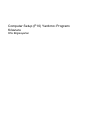 1
1
-
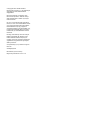 2
2
-
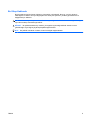 3
3
-
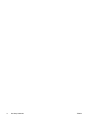 4
4
-
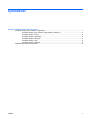 5
5
-
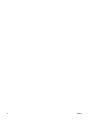 6
6
-
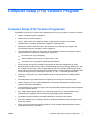 7
7
-
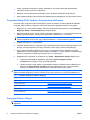 8
8
-
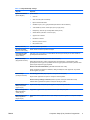 9
9
-
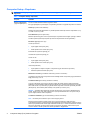 10
10
-
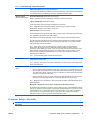 11
11
-
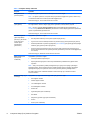 12
12
-
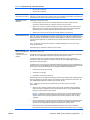 13
13
-
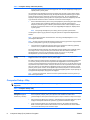 14
14
-
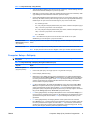 15
15
-
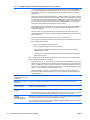 16
16
-
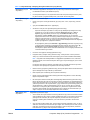 17
17
-
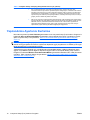 18
18
HP dc73 Blade Workstation Client Kullanici rehberi
- Tip
- Kullanici rehberi
- Bu kılavuz aynı zamanda aşağıdakiler için de uygundur:
İlgili makaleler
-
HP Compaq dc5800 Microtower PC Kullanici rehberi
-
HP Compaq dc5850 Small Form Factor PC Kullanici rehberi
-
HP dc72 Base Model Blade Workstation Client Kullanici rehberi
-
HP COMPAQ DC7900 CONVERTIBLE MINITOWER PC Kullanici rehberi
-
HP COMPAQ 6005 PRO MICROTOWER PC Kullanici rehberi
-
HP COMPAQ 6000 PRO SMALL FORM FACTOR PC Kullanici rehberi
-
HP rp3000 Point of Sale System Kullanici rehberi
-
HP Compaq dc5700 Small Form Factor PC Kullanici rehberi
-
HP Compaq dc5750 Microtower PC Kullanici rehberi
-
HP Compaq dx2200 Microtower PC Kullanici rehberi